Navegación por el panel general de macbook
El panel MacBook general talentoso determina el aspecto y el funcionamiento de los controles que aparecen en las ventanas de aplicación y las ventanas del Finder. Parece complejo, pero cada opción se explica aquí.
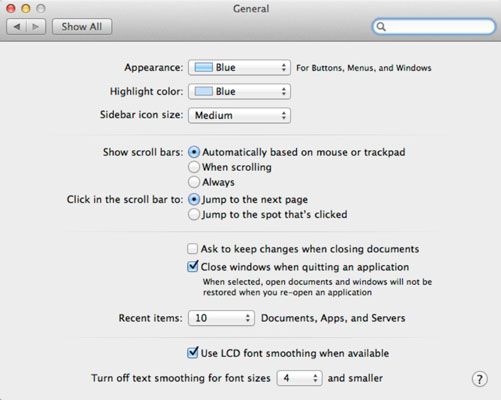
Los ajustes son
Apariencia: Elija un color que se utilizará para los botones, menús y ventanas.
Color de resaltado: Elija un color para resaltar el texto seleccionado en los campos y menús emergentes.
Sidebar Icono Tamaño: Seleccione el tamaño de los iconos en la ventana de barra lateral del Finder - que es la tira a la izquierda de la ventana del Finder que muestra sus dispositivos y ubicaciones favoritas en su sistema. Si usted tiene un gran número de unidades de disco duro o que ha añadido varias carpetas a la barra lateral, reduciendo el tamaño de los iconos le permitirá visualizar más de ellos sin necesidad de desplazarse.
Mostrar barras de desplazamiento: Especifique cuándo Mountain Lion debe mostrar barras de desplazamiento en una ventana. De forma predeterminada, están colocados de forma automática cuando sea necesario, pero usted puede optar por mostrar barras de desplazamiento siempre o sólo cuando en realidad estás desplazamiento a través de un documento. (Si utiliza OS X antes de león, tenga en cuenta que las flechas de desplazamiento familiares de esas versiones anteriores del sistema operativo ya no aparecen dentro de Mountain Lion.)
Haga clic en la barra de desplazamiento Para: De forma predeterminada, OS X salta a la página siguiente o anterior al hacer clic en una parte vacía de la barra de desplazamiento. Seleccione el salto a la posición que está clic en el botón de radio para desplazarse por el documento a la posición aproximada en relación a donde haga clic.
Pregunta Para Conservar cambios al cerrar Documentos: Si esta casilla de verificación, Mountain Lion se solicita su confirmación si intenta cerrar un documento con los cambios no guardados. Si la casilla de verificación no está seleccionada, Mountain Lion permitirá que el documento no guardado se cierre sin guardar una nueva versión.
Cerca de Windows al salir de una aplicación: Si esta casilla de verificación no está seleccionada, la función de reanudación de Mountain Lion guarda automáticamente el estado de una solicitud al salir. Al iniciar la aplicación de nuevo, Mountain Lion restaura todas las ventanas de la aplicación y abre los documentos que estaba trabajando cuando salga.
En efecto, puede seguir usando la aplicación como si nunca hubieras dejar de fumar. Si selecciona la casilla de verificación, león de montaña no va a restaurar su trabajo, y que tendrá que cargar su documento de nuevo- se trata de la misma medida adoptada por las versiones de OS X anteriores a 10.7 (Lion).
Artículos recientes: El número predeterminado de aplicaciones recientes, documentos y servidores (disponible desde el elemento Elementos recientes en el menú Apple) es 10. Para cambiar el valor por defecto, abra los menús emergentes de aquí y elegir un máximo de 50.
Utilice LCD suavizado de fuentes Cuando Disponible: De forma predeterminada, esta casilla de verificación está activada, por lo que el texto en la pantalla del MacBook parece más a la página impresa. Puede desactivar esta función para acelerar la visualización de texto ligeramente.
Desactivar suavizado de texto para tamaños de fuente: Por debajo de cierto tamaño en puntos, el suavizado de texto no es muy bueno para la mayoría de las fuentes que aparecen en pantalla. De forma predeterminada, cualquier tipo de letra está representada en 4 puntos (pt) o más pequeños no se alisó, que es adecuado para una tarjeta de vídeo de gama alta y el monitor. Puede acelerar la visualización de texto desactivando el suavizado de texto para las fuentes de hasta 12 puntos.






